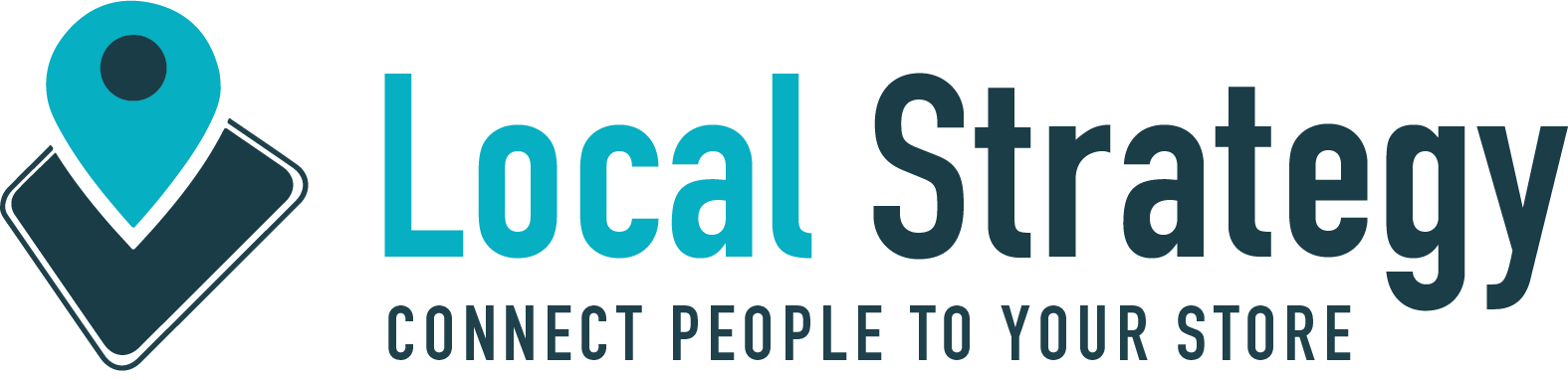Per aiutare Google (e altri motori di ricerca) a identificare correttamente la nostra attività locale possiamo utilizzare i rich snippet ed in particolare Schema.org per il local Business.
Purtroppo non sempre possiamo o riusciamo ad implementare questo codice nel sito o i tempi risultano lunghi, ad esempio nel caso in cui non fossimo noi a gestire il sito e non avessimo i dati di accesso ad esso, oppure nel caso non fossimo in grado di aggiungerli a mano.
Fortunatamente accedere al Google Webmaster Tool è molto più semplice e possiamo lo strumento “Evidenziatore di dati” per evidenziare le informazioni dell’attività locale.
Grazie a questo strumento possiamo dire a Google quali sono i dati della nostra attività, come il nome, il numero di telefono e l’indirizzo.
Per farlo rechiamoci quindi nella pagina “Evidenziatore di dati” del Google Webmaster Tool e clicchiamo il pulsante “Avvia”
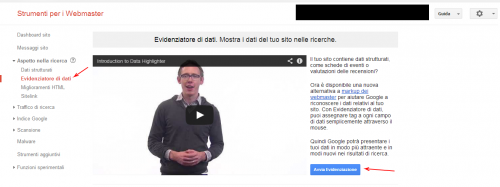
Dopo il click apparirà un pop up nel quale dovremo inserire l’indirizzo nel quale ci sono i dati e la tipologia (nel nostro caso “Attività commerciali locali”).
Dovremo decidere se applicare questi dati solo alla seguente pagina o a tutte quelle simili. Tipicamente questi dati si trovano nel footer, per cui possiamo di solito si applica a tutte le pagine simili.
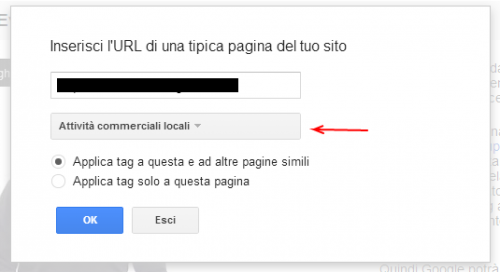
Il passaggio successivo ci permette di evidenziare i dati di nostro interesse. Una volta identificati nel sito clicchiamoci sopra e tenendo premuto il tasto sinistro del mouse trasciniamo il puntatore in modo da evidenziare il testo che vogliamo segnalare. Sulla destra apparirà una lista dalla quale dovremo scegliere il tipo di dato che abbiamo appena evidenziato, come il nome o l’indirizzo.
Nella parte destra avremo tutte le voci già selezionate e assegnate. Una volta completato il procedimento con tutti i dati presenti clicchiamo su fine.
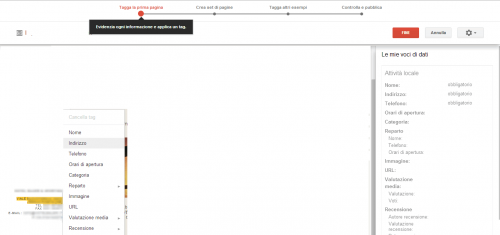
La pagina successiva ci mostra automaticamente delle pagine simili o la possibilità di creare un set personalizzato per quella struttura di dati. Controlliamo che le pagine selezionate presentino caratteristiche simili a quella a cui abbiamo appena assegnato i dati, se dovesse essere così procediamo, altrimenti selezioniamo personalizzato andando quindi a segnalare le pagine simili manualmente. Nella stragrande maggioranza dei casi possiamo procedere senza problemi nel modo automatico.
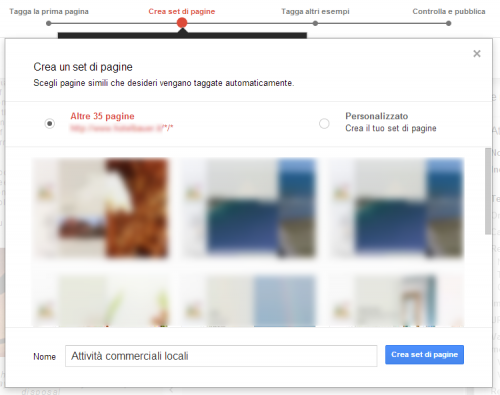
Adesso dovremo controllare e segnalare eventuali discrepanze fra le pagine segnalate. Il minimo di pagine segnalate è 5, ma nel caso di informazioni non certe potrebbero chiederci altre informazioni.

Finito questo passaggio non ci resta che revisionare la correttezza dei dati e confermare il tutto.
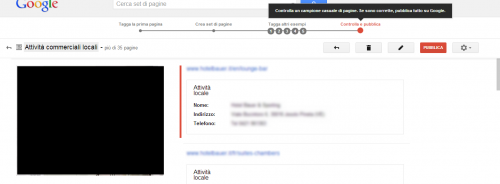
In questo modo è come se avessimo aggiunto schema.org per il local business al nostro sito, anche se l’unico motore di ricerca a beneficiare di questi suggerimenti è Google.
La guida ufficiale la troviamo qui: https://support.google.com/webmasters/answer/3106959?hl=it